WMV(Windows Media Video) 파일을 다음을 사용하여 AVI, MOV, MP4, DVD, FLV, MPEG, MP3, FLAC, MKV 등을 포함한 다양한 비디오 및 오디오 형식으로 변환할 수 있습니다. WMV 변환기. 이들 중 일부 사용 가능한 파일 변환기 또한 다른 파일 형식을 WMV 형식으로 변환하는 데 도움이 됩니다.
Microsoft의 WMV 비디오 형식은 Windows 운영 체제에서 원활한 재생을 보장하지만 iPad, Apple의 iPhone, iMovie 및 기타 제품과 같은 다른 장치와 호환되지 않습니다. 또한 WMV 파일에는 다음을 통해서만 제거할 수 있는 DRM 보호 제한이 있을 수 있습니다. WMV 비디오를 MOV와 같은 다른 형식으로 트랜스코딩, MP4 등
적절한 WMV 동영상 변환기를 사용하여 이러한 Windows 운영 체제에 WMV 파일을 적용할 수도 있습니다. 두 경우 모두 전용 WMV 파일 변환기 응용 프로그램이 필요하며 이 기사에서는 최고의 변환기 도구를 소개합니다.
내용 : 파트 1. 알아야 할 널리 사용되는 WMV 변환기파트 2. Windows 및 Mac에서 무료 온라인 WMV 변환기3 부. 결론
파트 1. 알아야 할 널리 사용되는 WMV 변환기
iMyMac 비디오 컨버터
Windows/Mac에서 최고의 WMV 파일 변환기는 iMyMac 비디오 컨버터를 사용하면 WMV 파일을 어떤 형식으로든 무료로 변환할 수 있습니다. 높은 품질과 속도를 유지하면서 여러 WMV 파일을 대량으로 변환할 수 있습니다. iMyMac WMV 변환기를 사용하면 필름 자르기, 자르기, 회전, 워터마크 추가, 효과 사용, 자막 변경 등 WMV 파일을 간단하게 편집할 수 있습니다.
- 스타트 iMyMac 비디오 변환기의 Windows 버전. 로그인 완료되면 계정에 액세스할 수 있습니다.
- WMV 파일의 변형은 시스템 디스플레이에 놓거나 끌 수 있습니다.
- "를 클릭하면 원본을 변환할 파일 종류를 선택할 수 있는 드롭다운 상자가 표시됩니다.형식 변환".
- 사용자 인터페이스 덕분에 파일 변경 사항 찾기가 훨씬 간단해졌습니다. 파일은 필요에 따라 기본 설정에 맞게 수정할 수 있습니다.
- 당신이 선택하는 경우 찜하기, 설정에 대한 모든 변경 사항이 유지됩니다.
- 도구 모음에서 변환 옵션을 선택하면 변환 절차가 시작됩니다.

수동 브레이크
HandBrake라는 강력한 WMV 변환기입니다. 파일을 대량으로 또는 개별적으로 코드 변환할 수 있는 무료 소스 프로그램 HandBrake를 사용하여 여러 영화를 결합할 수 있습니다. 다양한 비디오 파일 형식이 지원됩니다.
- 귀하의 PC에서, 스타트 수동 브레이크.
- 친애하는 WMV 파일 또는 모든 WMV 파일이 포함된 폴더를 Handbrake에 넣습니다.
- 로 이동 요약 탭.
- 형식에서 선택 다른 형식입니다.
- 아래에 파일 이름을 지정하십시오. 다른 이름으로 저장.
- 할 장소를 선택하려면 저장 인코딩된 파일 선택 검색.
- 상단에서 선택 인코딩 시작. 변환 절차가 완료된 후 지정된 디렉토리에서 변환된 동영상을 찾을 수 있습니다.
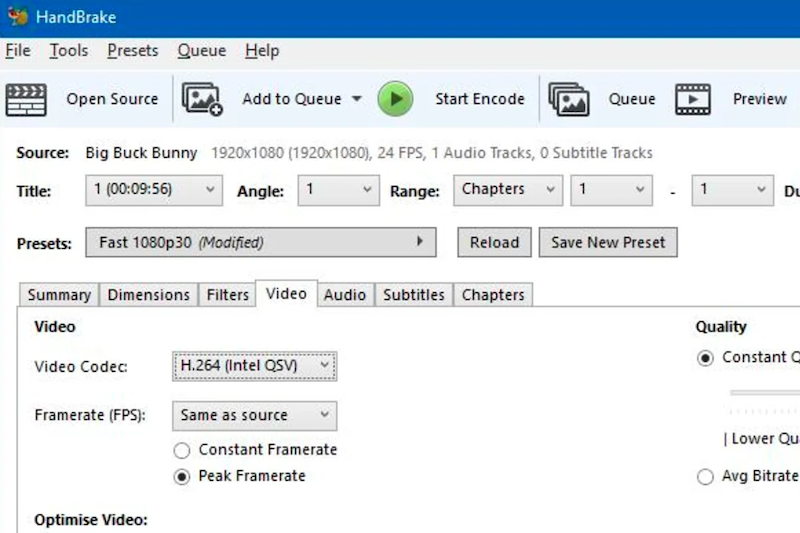
어도비 익스프레스
에서 제공하는 온라인 웹 WMV 변환기 어도비 프리미어 전문 편집 프로그램에서 작업하기 어려운 WMV 및 기타 파일 형식 변환을 지원합니다. 이 변환기를 사용하여 모든 파일을 빠르게 업로드하고 동영상을 변환할 수 있습니다.
- WMV 비디오는 업로드.
- 비디오가 자체적으로 변환됩니다. 필요한 경우 푸티지를 트리밍, 머플 및 미리 볼 수 있습니다.
- 다운로드 WMV 파일을 새 비디오로 바로 가져옵니다.
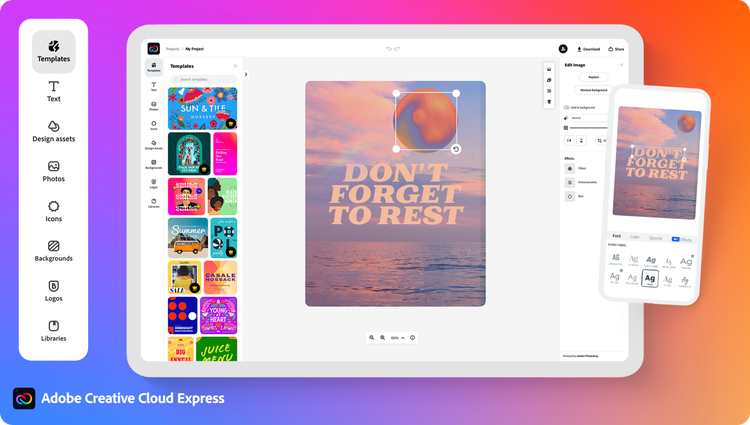
파트 2. Windows 및 Mac에서 무료 온라인 WMV 변환기
도구 01. CloudConvert.com
모든 변환 요구 사항을 무료로 활용하고 처리하는 사용하기 쉬운 인터넷 소프트웨어입니다. 이 소프트웨어를 사용하면 URL을 끌어서 놓거나 입력하여 컴퓨터, Google Drive, Dropbox 또는 기타 위치에서 WMV 파일을 업로드할 수 있습니다. 그러나 이 변환기에 데이터를 로드하는 데 훨씬 더 오래 걸립니다.
- 엽니다 Mac 또는 PC의 CloudConvert 브라우저.
- 변환할 WMV 비디오를 추가하려면 파일 선택 그런 다음 탐색합니다.
- 파일은 업로드되는 즉시 업로드 및 변환을 시작합니다.
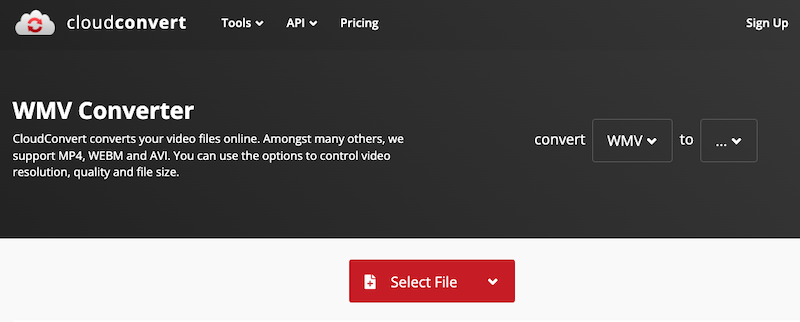
도구 02. 변환. 공동
Convertio는 WMV를 다른 일반적인 파일 형식으로 변환하고 다른 파일 유형을 WMV로 변환하는 기능을 제공하는 무료 웹 WMV 변환기입니다. 무료 변환기는 모든 운영 체제와 호환되며 변환된 미디어를 로컬 시스템, Dropbox 또는 Google 드라이브에 저장하면서 동시에 최대 XNUMX개의 WMV 파일을 변환할 수 있습니다.
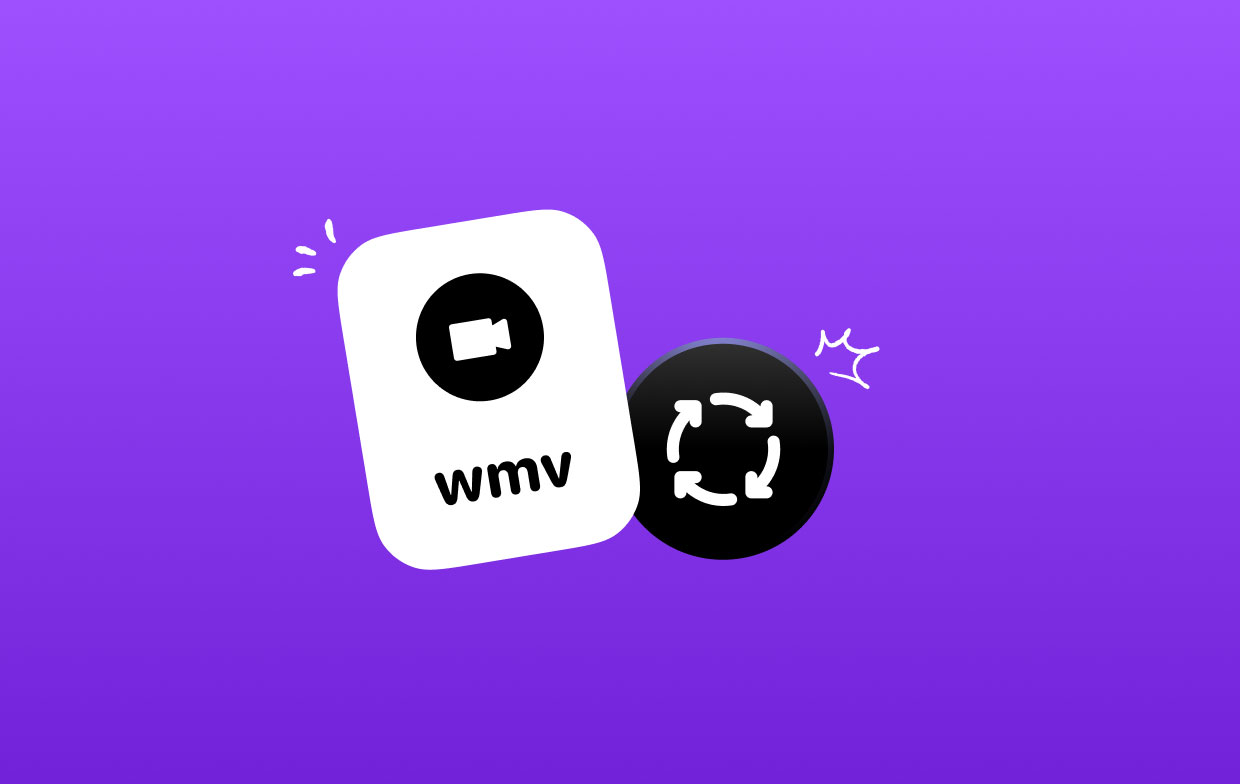
그 외에도 MP3 커터, 슬라이드쇼 메이커, 플립 비디오, 비디오 커터, 비디오 자르기 및 비디오 크기 조정 기능 등과 같은 최첨단 기능을 추가로 제공합니다.
- 당신은 할 수있다 업로드 로컬 하드 드라이브 또는 Google Drive 또는 Dropbox와 같은 클라우드 스토리지 서비스의 파일.
- 출력 형식이 WMV로 설정되어 있는지 확인한 다음 원하는지 여부를 결정하십시오. 파일을 저장 Google 드라이브 또는 Dropbox에.
- 프로세스를 시작하려면 개 심자
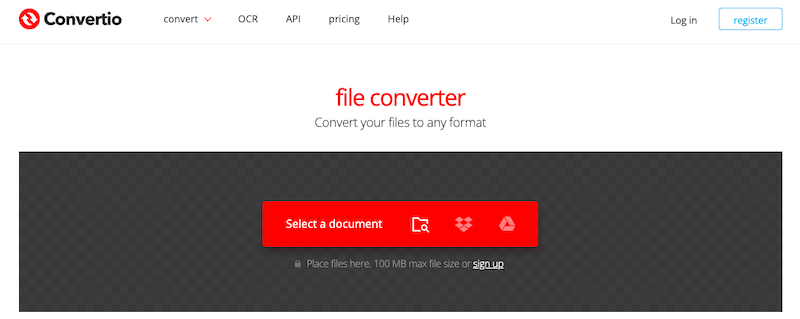
도구 03. Zamzar.com
Zamzar는 미디어 파일 외에도 JPG를 Word로, PDF를 PPT로 변환하는 등의 형식을 변환할 수 있는 또 다른 온라인 프로그램입니다. 몇 번의 마우스 클릭과 명확한 인터페이스로 Zamzar는 유용한 WMV 변환기가 될 수 있습니다. 그러나 150MB의 무료 파일 크기 제한이 있으며 비디오 클립을 처리하는 데 시간이 오래 걸리는 경우가 많습니다.
- 파일을 추가하여 원하는 WMV 파일을 Zamzar에 업로드합니다.
- 다른 형식을 적용해야 합니다.
- 다운로드 변환된 파일.
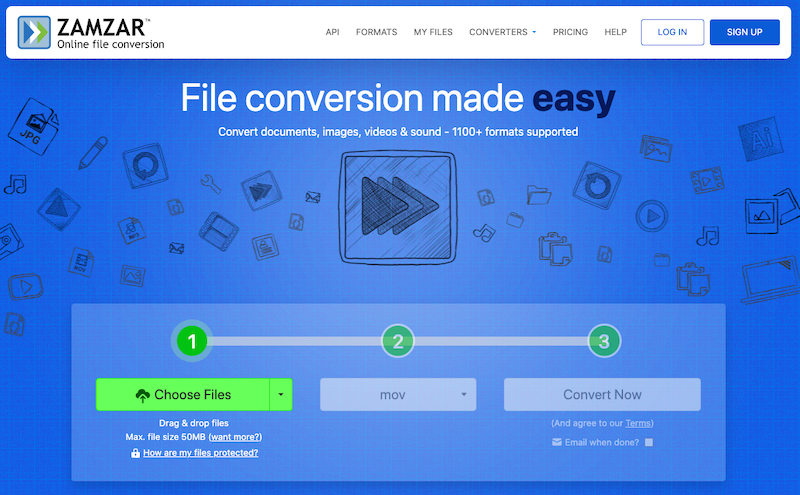
3 부. 결론
결국 사용할 두 가지 형식 중에서 선택할 때 운영 체제를 가장 먼저 고려해야 합니다. Windows PC에서 WMV 영화를 보고 싶다면 파일을 변환하지 않은 상태로 두어도 됩니다. 그러나 최선을 다해 활용 WMV 변환기 WMV를 보다 현대적인 형식으로 변환하는 것은 다른 시스템이나 모바일 장치에서 재생하려는 경우 선호되는 옵션입니다.



